我会对 Linux、Windows、Mac 系统下的搭建逐一讲解,包括编辑器的配置。
准备哪些?
- Go 安装包:Win Go安装包、Linux Go安装包(二进制)、Mac Go安装包
- Git 环境,Go 下载依赖包借助 Git 工具,这里不做讲解。
测试是否安装
版本命令,如果正常输出那就说明已经安装。
go version
### 输出
go version go1.16.4 windows/amd64
Windows
- 获取到安装包后,就直接下一步傻瓜式安装,记住自己的安装位置。
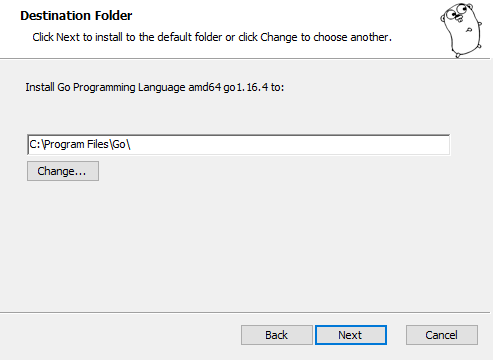
- 配置环境变量,还有一些不是必须的就不设置了,例如 GOBIN。
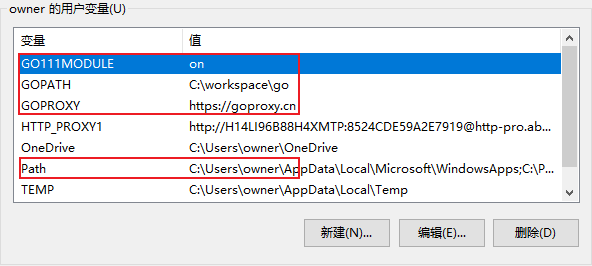
- GO111MODULE: on,开启 gomod 管理包
- GOPROXY: https://goproxy.cn,设置代理,加速依赖包的下载
- GOPATH: C:\workspace\go (自己定义),工作目录
- PATH:加入 C:\Program Files\Go\bin 和 C:\workspace\go\bin
- 运行 Go 的环境命令
go env
### 输出,内容省略了一部分,只挑出重点要看的
set GO111MODULE=on
...
set GOPATH=C:\workspace\go
...
set GOPROXY=https://goproxy.cn
...
到这 Windows 的环境就配置完了,简单吧,下来直接往下翻看编辑器的配置。
Mac
- 下载好 Mac 环境下的安装包后,直接安装就 OK
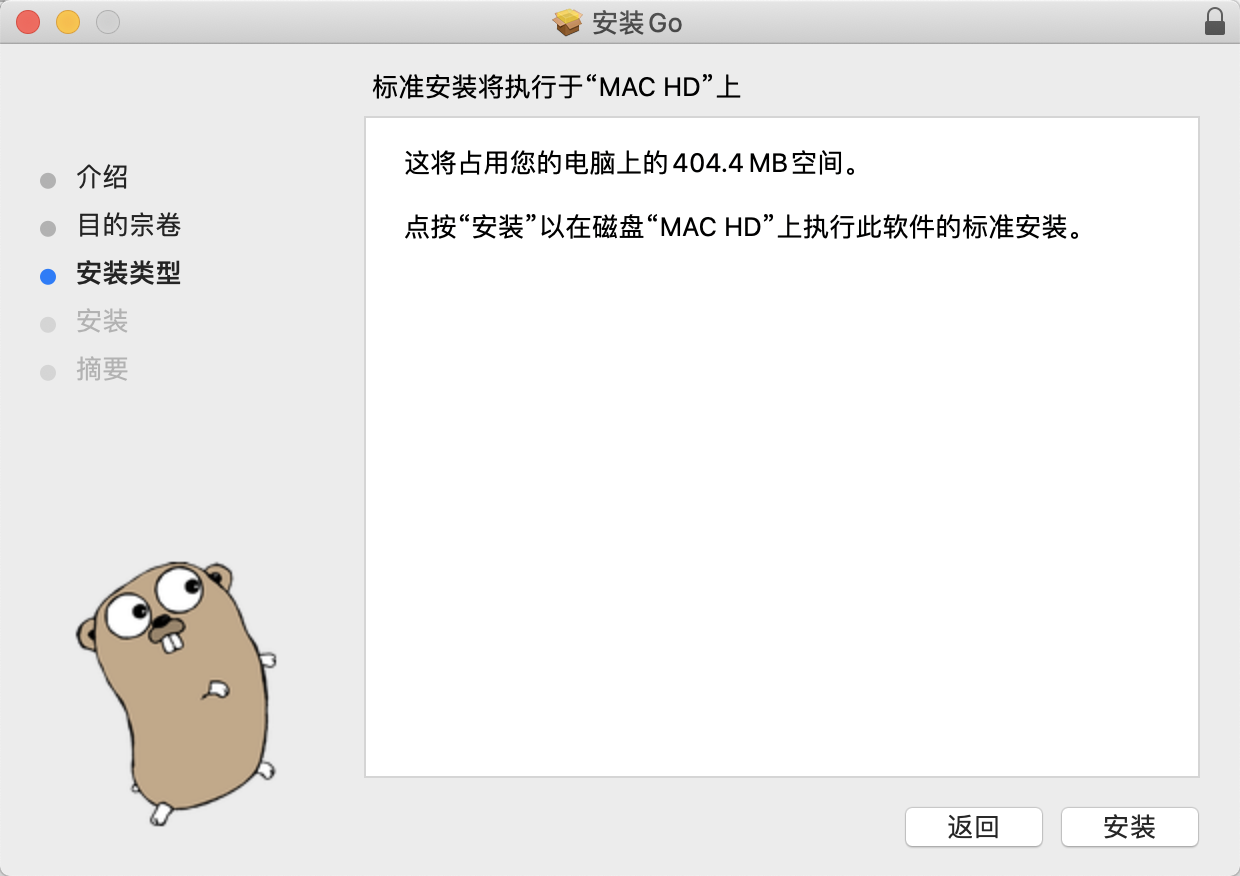
- 环境配置(Windows 那块有讲解含义)
### gomod,管理第三方包
echo 'export GO111MODULE=on' >> ~/.bash_profile
### 代理,加速依赖包下载
echo 'export GOPROXY=https://goproxy.cn' >> ~/.bash_profile
### 工作目录,自定义
echo 'export GOPATH=/Users/miaogaolin/workspace/go' >> ~/.bash_profile
### 加入PATH
echo 'echo PATH=$PATH:$GOPATH/bin' >> ~/.bash_profile
### 环境变量生效
source ~/.bash_profile
Mac 的环境安装完了,编辑器安装往下翻。
Linux
选择我上面提供的安装包是一种 Linux 下通用的方式。那还有其它更简单的方式吗?回答:是有的。
Ubuntu
sudo apt-get golang-go
Centos
sudo yum install go -y
推荐
- 下载安装包
wget https://studygolang.com/dl/golang/go1.16.4.linux-amd64.tar.gz
- 解压
tar -xvf go1.16.4.linux-amd64.tar.gz
我解压后的完整目录路径是 /mnt/c/Users/owner/go,可以挪到自己想放置的位置。
- 配置环境变量
### GOROOT,安装路径配置
echo 'export GOROOT=/mnt/c/Users/owner/go' >> ~/.bash_profile
### gomod,管理第三方包
echo 'export GO111MODULE=on' >> ~/.bash_profile
### 代理,加速依赖包下载
echo 'export GOPROXY=https://goproxy.cn' >> ~/.bash_profile
### 工作目录,自定义
echo 'export GOPATH=/Users/miaogaolin/workspace/go' >> ~/.bash_profile
### 加入PATH
echo 'export PATH=$PATH:$GOROOT/bin:$GOPATH/bin' >> ~/.bash_profile
### 环境变量生效
source ~/.bash_profile
编辑器
这里我推荐使用 Goland,下载链接:https://www.jetbrains.com/go/download。
安装过程就不描述了,直接从配置开始。如果想要破解的小伙伴,可以悄悄问我。
- 打开项目目录, File > Settings > Project Structure,如果没有设置,点击 +Add Content Root 进行设置。
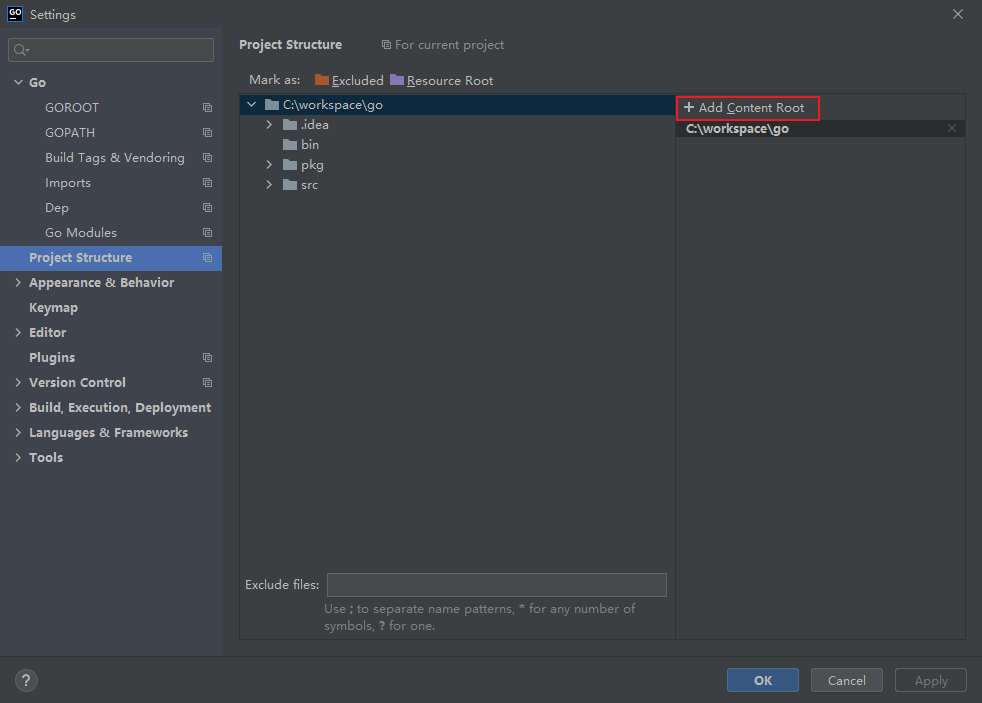
- GOROOT 的检查,File > Settings > Go > GOROOT,如果没有像如图所示。点击选择 Local,加载你安装的 Go 目录。
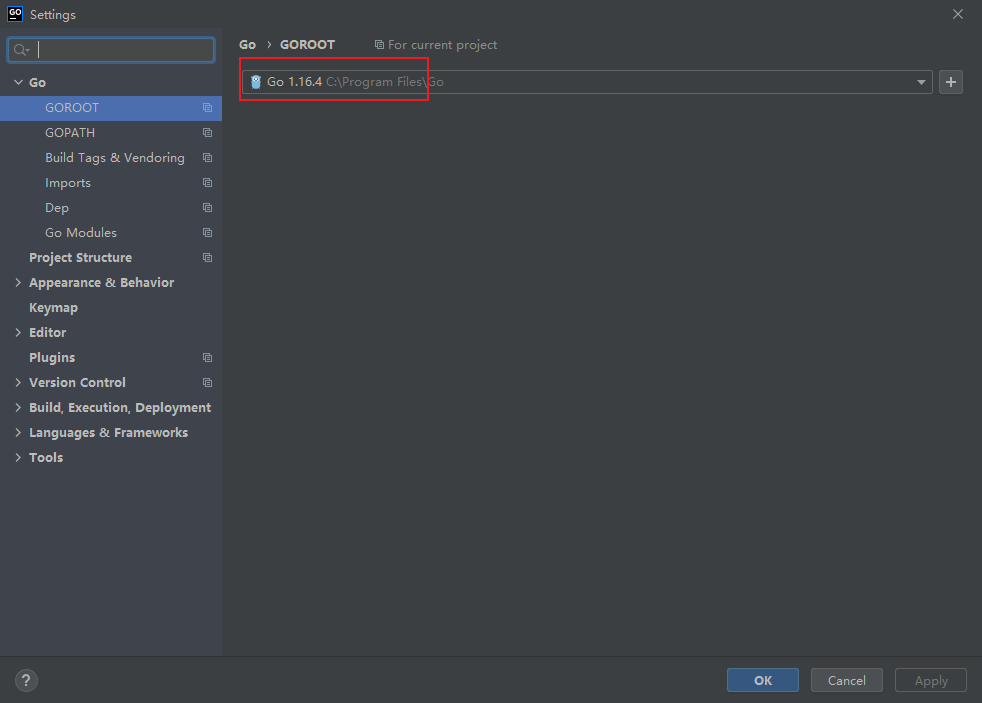
3. GOPATH 的 i 检查, File > Settings > Go > GOPATH,如果在配置环境变量时没有问题,则自动显示 GOPATH 的路径。
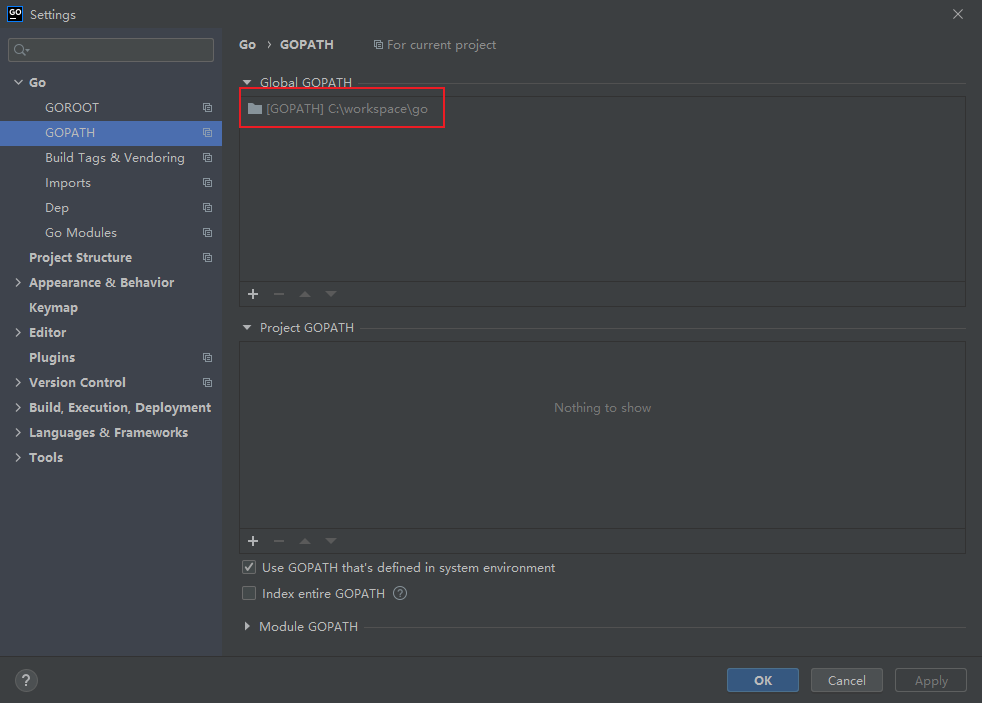
- 配置两个工具
- goimports,写代码时自动导入第三方包,需要下载,运行以下命令后会在 $GOPATH/bin,生成一个二进制文件。
go get [golang.org/x/tools/cmd/goimports](http://golang.org/x/tools/cmd/goimports)
- gofmt,自动格式化,自带的无需下载
下来在 Goland 配置这两个工具,打开 File > Settings > Tools > File Watchers,点击如图的加号导入。
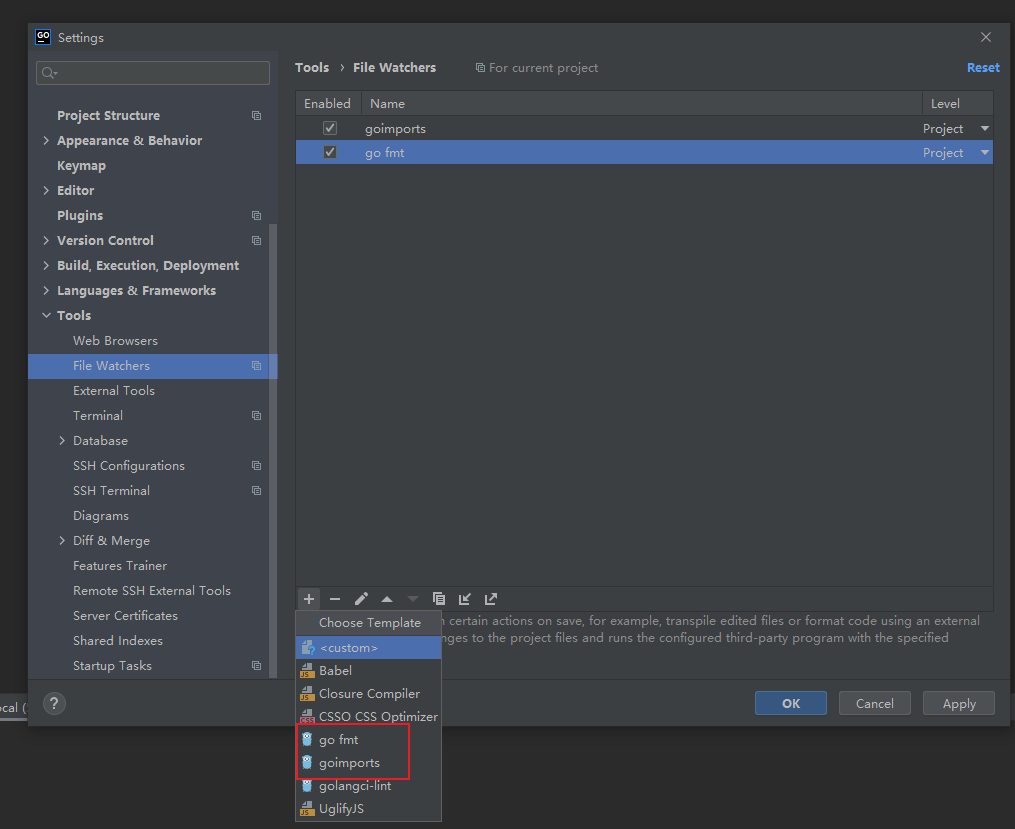
- 配置完毕,来一个 "Hello World" 代码体验下。先看看目录如何建。

- bin: 自动生成,当运行上面的 go get 命令时,自动生成了个 bin 目录,放置可运行的二进制文件。
- pkg: 自动生成,产生的第三方包会自动放置在该目录下。
- src: 手动新建的目录,gobasic 是我的写代码的目录,你也可以在 src 下新建其它目录。
hellworld.go 文件代码如下:
// 入口文件的包名
package main
// 引用包
import "fmt"
// 入口函数
func main() {
// 控制台输出
fmt.Println("Hello World!")
}
控制台运行如下命令:
### 初始化 gomod
go mod init
### 运行
go run hellworld.go
### 输出
Hello World!
总结
本篇讲解了 Go 环境的搭建,和编辑器的配置。在实际搭建时,每个人可能遇到不同的问题,一旦遇到不知道怎么处理的,请在下方评论!